안녕하세요. 인트렌치 컨설팅 김정환입니다.
GA4 (Google Analytics 4) 사용자들은 고객 행동 데이터를 분석하고 비즈니스를 개선하기 위해 데이터 분석 툴을 활용하고 있으며, 대시보드를 통해 비즈니스 성과를 간편하게 조회하고 있습니다.
대시보드 제작 시 주로 사용되는 솔루션으로는 Tableau와 Power BI가 있지만, 해당 솔루션들은 GA4 데이터 연결에 최적화되지 않은 상태입니다.
그렇다면 GA4 데이터 시각화에 주로 어떤 솔루션을 사용하고 있고 솔루션의 장단점과 더불어
단점을 보완할 수 있는 팁들을 공유드리겠습니다.
GA4 데이터 시각화 솔루션과 그 장단점
현재 GA4 데이터에 가장 최적화된 시각화 솔루션은 Looker Studio입니다.
Looker Studio를 사용하면 다음과 같은 장점이 있습니다.
● 무료 시각화 솔루션
– 비용 절감:
Tableau와 Power BI와 같은 타제품은 라이선스 비용이 발생하는 반면, Looker Studio는 무료입니다.
예를 들어, Tableau의 경우 개인 사용자는 연간 약 $70~$840의 비용이 발생하며, Power BI의 경우 사용자당 월 $9.99 이상의 비용이 요구됩니다.
– 다양한 데이터 소스 연결:
Looker Studio Connectors는 GA4 외에도 BigQuery, Google Sheets, Google Ads, MySQL 등 다양한 데이터 소스를 무료로 연결할 수 있어 여러 소스의 데이터를 통합하여 분석할 수 있는 큰 장점을 지니고 있습니다.
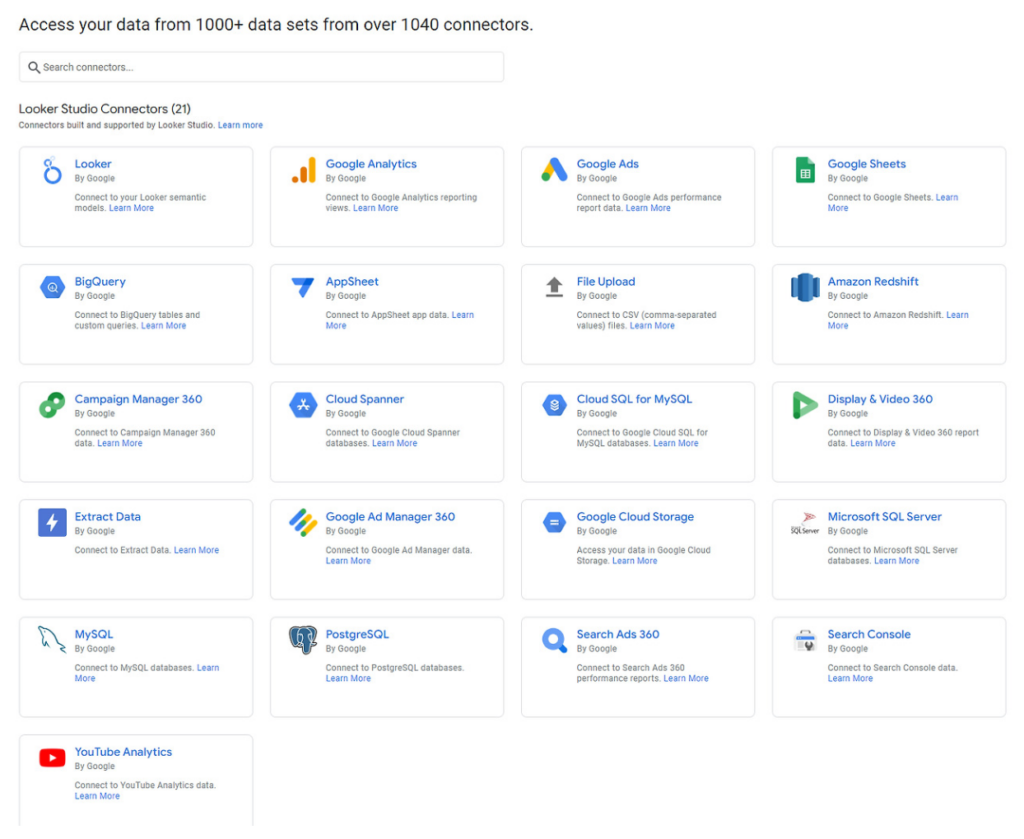
● 고객 행동 데이터를 실시간 활용
– 실시간 데이터 분석:
Looker Studio는 GA4와의 원활한 통합을 통해 거의 실시간으로 데이터에 접근하고 분석할 수 있습니다. 이는 보통 1시간 이내의 주기로 데이터를 업데이트하여 사용자가 최신 고객 행동 데이터를 즉시 반영한 인사이트를 얻을 수 있습니다.
Looker Studio에 GA4 데이터 연결 후 업데이트 빈도를 설정할 수 있는 이미지입니다.
기본 값은 12시간 간격 업데이트로 권장하고 있지만 1시간마다 업데이트를 하여 실시간에 근접한 데이터를 조회하실 수 있지만, 그만큼 데이터를 불러올 쿼리 양이 증가되는 점 유의 하시면서 사용하시면 좋을 것 같습니다.
[데이터 업데이트 빈도 설정]
● 데이터 할당량 문제로 로딩 지연 및 조회 불가 현상
– Google은 GA4 데이터를 사용할 때 API 할당량을 지정하여 데이터 호출 크기를 제한합니다. 개인적인 경험으로는, 대시보드를 5페이지 미만으로 구성하면 할당량 문제와 속도 문제를 피할 수 있지만 이를 초과하면 데이터를 조회할 수 없거나 긴 로딩 시간을 겪게 됩니다.
– 5페이지 이상 대시보드 장표를 구현하게 된다면 데이터를 조회할 수 없거나 약 10초 이상의 로딩 시간을 매번 겪을 수밖에 없고 반복적으로 데이터를 호출하게 된다면 결국 로딩이 멈추는 현상이 발생합니다.
[데이터 할당량 문제 발생]
● 대시보드 로딩 속도는 여전
GA4 출시 초기에는 이러한 이슈가 빈번하게 발생하여 Looker Studio를 활용하기에 제약이 많았으나 현재는 할당량 이슈가 많이 해소된 것으로 현업에서는 느끼고 있습니다.
하지만 여전히 할당량 이슈는 존재하고 대시보드 제작자 및 조회자 분들이 가장 불편하게 느끼실 대시보드 로딩 속도 문제는 여전히 개선이 어려운 부분으로 보이고 있습니다.
대시보드 속도 문제 해결 방법
구글 빅쿼리를 활용하면 해결될 수 있습니다. 다만 구글 빅쿼리에 대한 경험이나 지식, 역량이 부족한 경우 어려움을 느낌 수 있어 쉽게 접근하기에는 부담이 되는 상황입니다.
그렇다면, Looker Studio의 속도 문제를 어떻게 해결할 수 있을까요?
대안으로 좀 더 쉽게 해결할 수 있는 방안으로 Google Sheet를 활용하자!입니다.
하지만 Google Sheet를 사용하여 데이터 시각화를 하게 된다면 데이터는 고정되어 이후 데이터는 볼 수 없는 또 다른 단점을 지니고 있습니다.
결국, Google Sheet의 단점을 보완하지 못한다면 시각화 담당자는 부정적 제작 경험을 피할 수 없기 때문에 이제부터 이런 문제들을 해결할 수 있는 Tip을 공유드리려고 합니다.
자동화 보고서 제작에 강력한 프로그램 : Analytics Canvas
국내에서는 Analytics Canvas가 아직은 생소하실 수 있습니다. 그렇지만 제가 2년 동안 사용했던 경험으로 자동화 보고서 또는 대시보드를 제작할 때 매우 용이한 프로그램으로 생각되어 이 글을 읽고 있는 모든 분들께 공유드립니다.
Analytics Canvas는 자동화 보고서 및 대시보드 제작에 매우 용이한 프로그램이며, 특히 “자동화와 스케줄링” 관점에서 유용합니다.
간단한 자동화 설정 방법
1) 데이터 테이블 제작과 데이터 내보내기
Analytics Canvas는 API 기반이기 때문에 GA4처럼 모든 측정기준과 측정항목을 한 번에 설정할 수 없습니다.
따라서, API 기반 Data Set을 구성하고, 필요한 테이블을 지정하여 데이터를 내보냅니다.
아래 이미지는 자동화에 필요한 데이터를 선택하여 Google Sheet로 내보내는 과정입니다.
예시로 보여드린 e-commerce는 “Canvas”라고 명칭을 지정하겠습니다.
[Data Set 및 데이터 적재 장소 설정]
2) 데이터 업데이트 스케줄 지정
앞서 제작한 e-commerce라는 Canvas 선택합니다.
이 과정은 앞서 설정한 Canvas를 지정하여 자동화 스케줄이 필요한 데이터를 설정하기 위한 단계입니다.
2-1. 캔버스 지정
이후 자동화 스케줄 일정을 알맞게 지정하면 이제 GA4 데이터는 Google Sheet에 지정 스케줄에 따라 업데이트가 됩니다.
2-2. 스케줄 지정
데이터를 호출할 캔버스와 스케줄 지정을 정상적으로 완료했을 때 확인하실 수 있는 화면입니다.
즉, 위 과정은 데이터 업데이트 주기를 설정했으며, 데이터 업데이트 성공 여부에 따른 메일도 수신받으실 수 있습니다.
2-3. 스케줄 세팅 완료
위 과정들을 정상적으로 진행하셨다면 이와 같은 화면을 보실 수 있습니다.
다만, 스케줄을 지정한 Canvas는 데이터 및 적재할 위치를 수정할 수 없습니다.
만약 데이터 수정이 필요하시다면 스케줄 삭제 후 다시 한번 더 세팅을 해야 하기 때문에 최초 Canvas 제작부터 주의하시면서 제작하셔야 합니다.
2-4. 적재된 데이터 확인
이와 같이 간단하게 자동화 설정된 Google Sheet를 만들어 보았습니다.
Canvas 제작 단계에서 지정한 스프레드시트를 조회하시면 적재된 데이터를 조회하실 수 있으며, 해당 스프레드시트를 Looker Studio에 연결하여 대시보드를 제작하시면 기존 GA4와 연동해서 조회하실 때보다 대시보드 속도 개선을 경험하실 수 있습니다.
Analytics Canvas 사용 후기
● 빅쿼리 연결과 비슷한 로딩 속도 체감
● 스케줄을 지정하여 데이터가 자동 업데이트되도록 설정한 대시보드 제작
현재 대시보드 속도에 불편함을 느끼고 있으나 빅쿼리를 사용할 수 없는 환경이거나 사용하기 어려운 경우, Analytics Canvas의 1개월 무료 체험 기간 사용을 권장합니다.
[자동화 대시보드 샘플]
Analytics Canvas를 활용 방법을 소개드렸으며,
위 이미지처럼 제작된 자동화 대시보드에 관심이 있으시다면 대시보드 샘플을 다운 받아보세요.
결론
Looker Studio는 많은 장점이 있지만, “대시보드 로딩 속도”는 여전히 단점으로 지적되고 있습니다.
이를 개선하기 위한 대표적인 3가지 방법은 다음과 같습니다.
대시보드 속도 문제 해결 방법
● Google BigQuery 사용
● Google Sheets 활용
● Analytics Canvas 활용
현재 인트렌치컨설팅에서는 Looker Studio의 로딩 속도 개선을 위해 많은 연구와 검토를 진행하고 있으며, 다년간 BigQuery 데이터 소스를 기반으로 대시보드를 제작한 경험이 있습니다.
BigQuery를 사용하려면 데이터 엔지니어와의 협업이 필요해 대시보드 제작 기간이 길어지지만, Analytics Canvas를 사용하면 대시보드 제작 기간을 단축하고 Looker Studio의 로딩 속도를 개선할 수 있습니다. 이러한 경험을 바탕으로 Analytics Canvas를 소개드립니다.
“대시보드 로딩 속도”를 해결하기 위해 Analytics Canvas를 활용해 보시고 자동화 대시보드, 고객 행동 데이터, CRM 데이터를 활용한 데이터 시각화에 궁금하신 사항이 있다면 편하게 문의해 주세요.
다음 시간에는 더욱 알찬 정보로 찾아뵙겠습니다.
긴 글 읽어 주셔서 감사합니다.